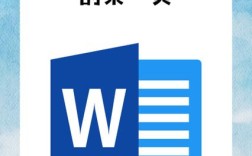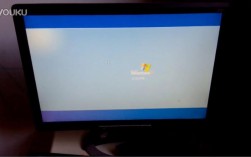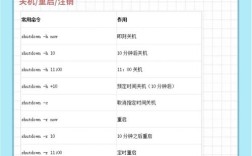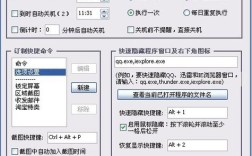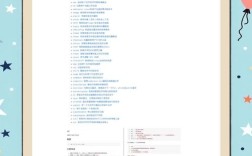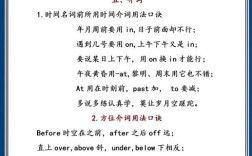在vim中进行文本查找是日常编辑中非常频繁的操作,掌握高效的查找命令能显著提升编辑效率,vim的查找功能主要分为正向查找、反向查找、高亮显示、查找替换以及查找选项等多个方面,下面将详细介绍这些命令的使用方法和技巧。
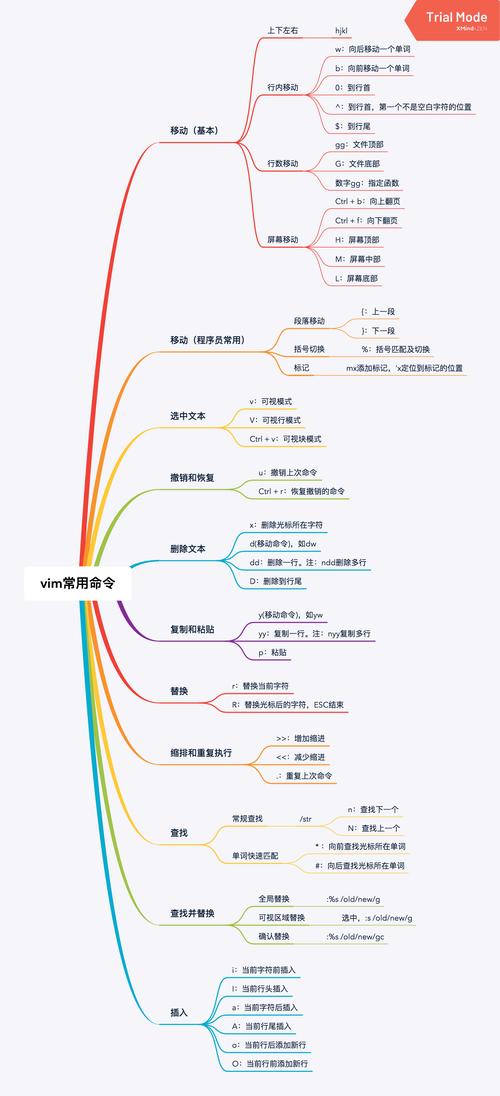
正向查找是最基本的查找方式,使用斜杠(/)后跟要查找的字符串即可,要查找单词"example",只需在命令模式下输入/example,然后按回车键,光标会跳转到第一个匹配项的位置,如果需要继续查找下一个匹配项,可以按n键(next),而按N键则会反向查找上一个匹配项,这种查找方式默认区分大小写,且支持正则表达式,例如查找以"test"开头后面跟任意字符的字符串,可以输入/test.*。
反向查找使用问号(?)实现,功能与正向查找类似,但方向相反,输入?string后按回车,光标会跳转到当前光标位置之前的第一个匹配项,此时按n键会继续向上查找,按N键则向下查找,反向查找在需要查找光标之前的文本时特别有用,例如在调试代码时回溯某个变量的使用情况。
vim默认会在查找时高亮显示所有匹配项,这有助于快速定位,但如果匹配项过多可能会影响阅读,此时可以通过:nohl命令(no highlight)取消高亮显示,再次执行查找命令或按n键时高亮会重新开启,如果希望永久关闭高亮,可以在vim配置文件中添加set nohlsearch,但临时取消更适合大多数场景。
查找替换功能通过:s命令实现,语法为:s/旧字符串/新字符串/选项,将当前行的"old"替换为"new",可以输入:s/old/new/,默认情况下,s命令只替换当前行的第一个匹配项,若要替换当前行的所有匹配项,需在末尾加g(global)选项,即:s/old/new/g,如果要替换整个文件中的所有匹配项,可以使用:%s/old/new/g,表示整个文件范围,替换时还可以使用确认模式,即在命令末尾加c(confirm),每次替换前会提示确认,适合需要谨慎替换的场景。
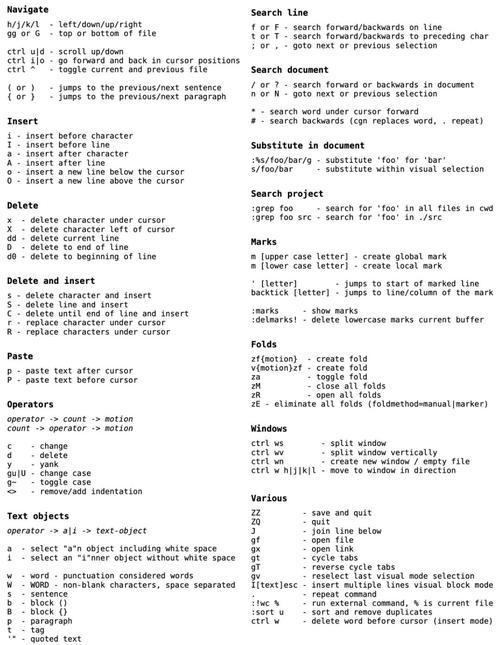
vim的查找还支持多种选项,通过在查找命令后添加\c或\C可以控制大小写敏感度,\c表示不区分大小写,/example\c会匹配"Example"、"EXAMPLE"等;\C则表示严格区分大小写,这是默认行为,使用\v(very magic)模式可以让正则表达式中的特殊字符(如*、+、?等)自动具有特殊含义,无需额外转义,/\v\d+会匹配一个或多个数字,而普通模式下需要输入/\d+。
查找时还可以结合位置跳转功能,例如在查找命令后加上n可以跳转到下一个匹配项并显示行号,或者使用:grep命令结合外部工具进行更复杂的查找,grep "pattern" *.txt会在当前目录下的所有txt文件中查找"pattern",并将结果显示在quickfix窗口中,方便逐个查看和跳转。
为了提高查找效率,可以记住一些常用技巧:使用\b匹配单词边界,\bword\b只会匹配独立的"word"而不会匹配"keyword";使用\m(magic)和\M(nomagic)模式控制正则表达式的解析方式;在查找较长的字符串时,可以使用Ctrl-r + "来粘贴寄存器中的内容,避免手动输入。
vim的查找功能强大且灵活,通过掌握/、?、:s等基本命令,结合大小写选项、正则表达式和替换选项,可以高效完成各种文本查找和替换任务,熟练使用这些命令不仅能提升编辑速度,还能让vim更贴合个人工作流,成为高效的文本编辑工具。
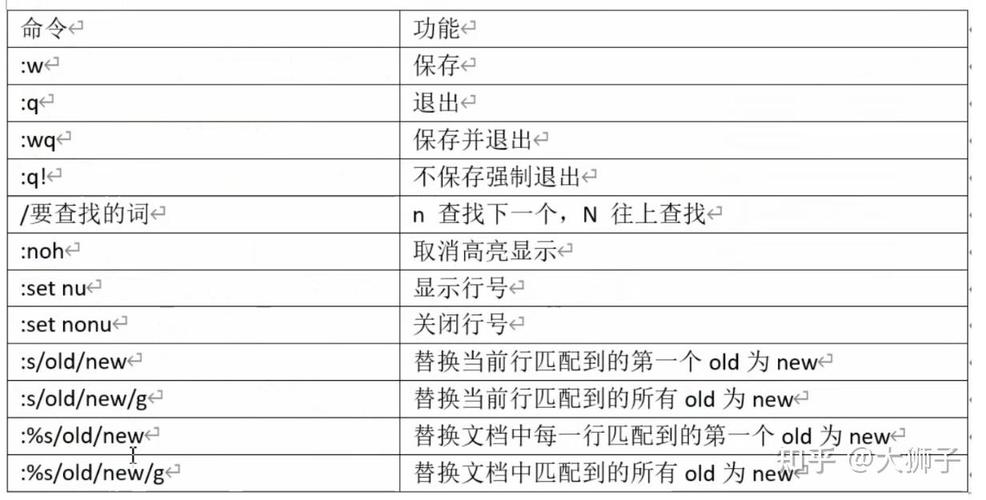
相关问答FAQs
Q1: 如何在vim中不区分大小写进行查找?
A1: 在查找命令后添加\c选项即可实现不区分大小写查找,输入:/example\c后按回车,会匹配"Example"、"EXAMPLE"等所有大小写变体,若要恢复区分大小写,可使用\C选项或直接输入查找命令不加选项(默认区分大小写)。
Q2: 如何在vim中替换文件中所有匹配项,并显示替换过程?
A2: 使用:s命令的gc选项可以实现全局替换并逐个确认,具体命令为::%s/旧字符串/新字符串/gc,执行后会逐个显示匹配项,并提示(y=替换,n=不替换,a=全部替换,q=退出等),这种方式适合需要谨慎替换的场景,避免误操作。